Wenn Sie einen Termin oder eine Veranstaltung verpassen, weil Sie vergessen haben, ihn zu Ihrem Kalender hinzuzufügen, ist dies nie eine lustige Erfahrung. Obwohl dies eine gute Ausrede ist. Wenn Sie und Ihre Kollegen (oder Kollegen) ein iOS-Gerät, einen Mac, eine iCloud oder eine beliebige Kombination dieser Sorte verwenden, können Sie ganz einfach einen iCloud-Kalender freigeben, um sicherzustellen, dass beide den gleichen Zeitplan verwenden.
iOS
Das Senden einer Einladung zum Freigeben eines iCloud-Kalenders mit Ihrem iOS-Gerät dauert nur ein paar Schritte. Geben Sie einen vorhandenen Kalender frei oder erstellen Sie einen neuen, und geben Sie ihn durch Eingabe einer E-Mail-Adresse frei. Stellen Sie einfach sicher, dass auf Ihrem Gerät iOS 5 und höher ausgeführt wird.
Lesen : Geben Sie einen iCloud-Kalender von Ihrem iOS-Gerät aus frei
Mac
Die Verwendung eines Mac zum Senden von freigegebenen Kalendereinladungen ist möglicherweise die einfachste Methode. Klicken Sie auf ein Symbol, geben Sie eine E-Mail-Adresse ein und klicken Sie auf "Fertig". Nichts anderes als das. Wenn Sie den Zugriff einer Person auf einen Kalender ändern möchten, ist es genauso einfach zu bearbeiten. Lesen Sie den vollständigen Beitrag für eine vollständige Komplettlösung.
Lesen : Teilen Sie einen iCloud-Kalender mit Ihrem Mac
iCloud.com
iCloud.com ist die am wenigsten geeignete Methode, funktioniert aber trotzdem. Sie müssen an einem Computer sein. Besuchen Sie iCloud.com mit Ihrem bevorzugten Browser. Von dort benötigen Sie nur eine E-Mail-Adresse für die Person (oder Personen), mit der Sie den Kalender teilen möchten.
Lesen : Teilen Sie einen iCloud-Kalender mit iCloud.com
Der Schlüssel zum Freigeben eines iCloud-Kalenders besteht darin, dass jeder, der eingeladen wird, ein iCloud-Konto haben muss. Wenn die Person, für die Sie einen iCloud-Kalender freigeben möchten, kein iCloud-Konto hat, können Sie den Kalender öffentlich machen und einen Link zum Abonnieren des Kalenders angeben. Beachten Sie jedoch, dass er oder sie keine Informationen im freigegebenen Kalender hinzufügen oder bearbeiten kann.
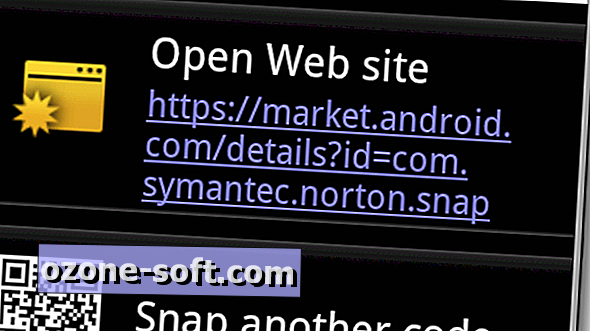












Lassen Sie Ihren Kommentar